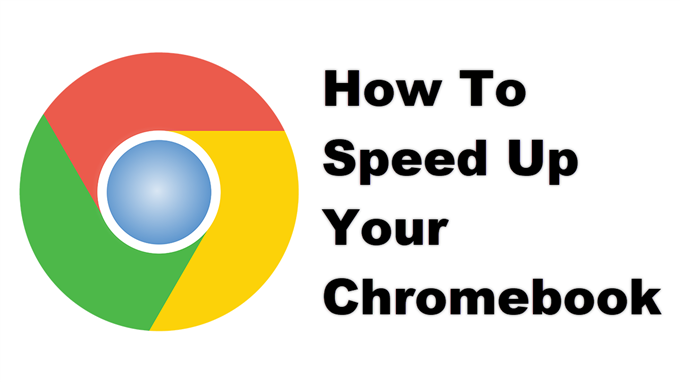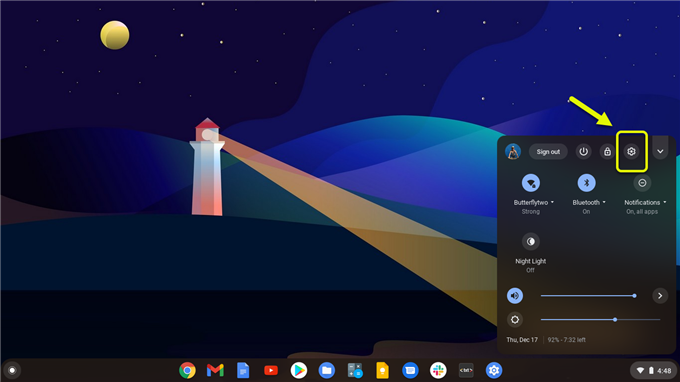لتسريع جهاز Chromebook ، يجب تحرير ذاكرته. للقيام بذلك ، يجب عليك إنهاء تشغيل تطبيقات معينة ، أو الحد من عدد علامات التبويب التي فتحتها ، أو تعطيل وإلغاء تثبيت أي ملحقات غير مستخدمة. تحتاج أيضًا إلى التحقق من توفر أي تحديث وتثبيته.
جهاز Chromebook هو نوع من أجهزة الكمبيوتر التي تستخدم متصفح Google Chrome في الغالب لإنجاز المهام. إنه يعمل على نظام التشغيل Chrome OS الذي يتطلب صيانة منخفضة لأنه آمن ويقوم بتحديث نفسه تلقائيًا. عادة ما تكون هذه الطرز أرخص من نظيراتها التي تعمل بنظام Windows وهي رائعة للاستخدام في الأعمال الإنتاجية باستخدام محرر مستندات Google.
اجعل جهاز Chromebook يعمل بشكل أسرع وقم بإسراعه
في المرة الأولى التي تستخدم فيها جهاز Chromebook ، ستلاحظ أنه يعمل بسلاسة تامة. بمرور الوقت على الرغم من أنه قد يعمل ببطء. هذا يرجع عادةً إلى عدة عوامل تُعزى إلى الاستخدام العام. الشيء الجيد هو أنه باستخدام هذا الجهاز ، من السهل جدًا تشغيله بالطريقة المعتادة. هذا ما عليك القيام به.
الطريقة الأولى: تحديث برنامج Chromebook
أول شيء تريد القيام به في هذه الحالة هو التأكد من أن الجهاز يعمل بأحدث إصدار من نظام التشغيل Chrome.
الوقت اللازم: 5 دقائق.
قم بتحديث برنامج Chromebook
- انقر فوق منطقة الحالة.
يوجد هذا في الجانب الأيمن السفلي من الشاشة الرئيسية.

- انقر فوق رمز الإعدادات.
يستخدم هذا رمز الترس ويوجد في الجزء العلوي من قائمة الحالة.

- انقر فوق حول Chrome OS.
يوجد هذا في الجزء السفلي من الجزء الأيمن من نافذة الإعدادات.

- انقر فوق الزر “التحقق من وجود تحديثات”.
في حالة توفر أي تحديث ، سيتم تنزيله وتثبيته تلقائيًا.

مع تشغيل جهازك الآن على آخر تحديث للبرنامج ، حاول التحقق مما إذا كان يعمل بسلاسة.
الطريقة الثانية: الحد من عدد علامات التبويب التي فتحتها على Chrome
سيؤدي فتح الكثير من علامات التبويب على متصفح Chrome إلى استخدام ذاكرة الوصول العشوائي للنظام. بمجرد أن تنخفض ذاكرة جهازك ، سيتم تشغيله ببطء. نظرًا لأن معظم أجهزة Chromebook لا تحتوي على فتحة إضافية لترقية ذاكرة الوصول العشوائي ، فإن أفضل شيء يمكنك فعله هو الحد من عدد علامات التبويب المفتوحة. يمكنك البدء بفتح من 4 إلى 5 علامات تبويب ثم زيادة هذا الرقم إذا لم يبطئ الجهاز.
الطريقة الثالثة: قم بإلغاء تثبيت أي ملحقات متصفح غير مستخدمة
إذا تم تمكين ملحقات المتصفح ولكنك لا تستخدمها ، ففكر في تعطيلها أو إلغاء تثبيتها لأنها تستخدم موارد النظام. يمكنك التحقق من ملحقات المستعرض الخاص بك عن طريق النقر فوق القائمة – المزيد من الأدوات- ثم الامتدادات. من هنا يمكنك تحديد الامتدادات التي تريد تمكينها.
الطريقة الرابعة: قم بإجراء Powerwash على جهاز Chromebook لتسريع جهازك
كحل أخير ، يمكنك إجراء Powerwash. هذا في الأساس عبارة عن إعادة ضبط إعدادات المصنع التي تمسح جميع بياناتك على الجهاز وتعيدها إلى حالتها عندما كانت جديدة. تأكد من عمل نسخة احتياطية من أي بيانات مخزنة محليًا قبل تنفيذ هذا الإجراء.
- انقر فوق منطقة الحالة.
- انقر فوق رمز الإعدادات.
- انقر فوق خيارات متقدمة الموجودة في الجزء السفلي من الجزء الأيمن.
- انقر فوق إعادة تعيين في قسم إعادة تعيين الإعدادات الموجود في أسفل الجزء الأيمن.
- انقر فوق زر إعادة التشغيل لمتابعة إعادة ضبط المصنع.
بعد تنفيذ الخطوات المذكورة أعلاه ، ستعمل على تسريع جهاز Chromebook بنجاح.
قم بزيارة قناة androidhow الخاصة بنا على Youtube لمزيد من مقاطع الفيديو حول استكشاف الأخطاء وإصلاحها.
اقرأ أيضا:
- كيفية تحويل أي موقع إلى تطبيق في Chromebook